צור משתנה סביבה ב-Windows 10
משתני סביבה במערכת הפעלה הם ערכים המכילים מידע על סביבת המערכת ועל המשתמש המחובר כעת. הם היו קיימים גם במערכת הפעלה לפני Windows, כמו MS-DOS. יישומים או שירותים יכולים להשתמש במידע המוגדר על ידי משתני סביבה כדי לקבוע דברים שונים על מערכת ההפעלה, למשל, כדי לזהות את מספר התהליכים, את שם המשתמש המחובר כעת, את נתיב התיקיה לפרופיל המשתמש הנוכחי או את הקבצים הזמניים מַדרִיך. היום, נסקור מספר שיטות בהן תוכל להשתמש כדי ליצור משתנה חדש של משתמש וסביבת מערכת ב-Windows 10.
פרסומת
דוגמה: משתנה סביבת משתמש.

דוגמה: משתנה סביבת מערכת.

Windows 10 מאחסן משתני סביבת משתמש תחת מפתח הרישום הבא:
HKEY_CURRENT_USER\סביבה
משתני מערכת מאוחסנים תחת המפתח הבא:
HKEY_LOCAL_MACHINE\SYSTEM\CurrentControlSet\Control\Session Manager\Environment
התייחסות: כיצד לראות שמות וערכים של משתני סביבה ב-Windows 10
כדי ליצור משתנה סביבת משתמש ב-Windows 10,
- פתח את ה לוח הבקרה הקלאסי.
- נווט ל לוח בקרה\חשבונות משתמש\חשבונות משתמשים.
- בצד שמאל, לחץ על שנה את משתני הסביבה שלי קישור.

- בתיבת הדו-שיח הבאה, לחץ על חָדָשׁ כפתור מתחת ל משתני משתמש עבור סָעִיף.

- הזן שם משתנה שברצונך ליצור, ולאחר מכן הזן ערך משתנה שברצונך להקצות לו. תיבת הדו-שיח מאפשרת דפדוף אחר קובץ או תיקיה כדי לחסוך זמן.
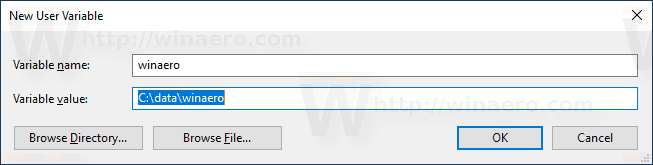
- לחץ על כפתור אישור, וסיימת.
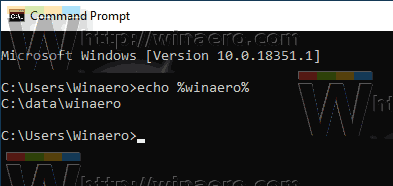
הערה: פתח מחדש את האפליקציות הנדרשות (למשל שורת פקודה) כדי לגרום להם לקרוא את משתנה הסביבה החדש שלך.
טיפ: ישנן מספר שיטות אחרות בהן תוכל להשתמש כדי לפתוח עורך משתני הסביבה בווינדוס 10. קודם כל, אתה יכול ליצור קיצור דרך מיוחד כדי לפתוח אותו ישירות. לִרְאוֹת צור קיצור של משתני סביבה ב-Windows 10.
כמו כן, יש פקודת RunDLL מיוחדת שבה אתה יכול להשתמש (הקש Win + R והעתק-הדבק אותה בתיבת ההפעלה):
rundll32.exe sysdm.cpl, EditEnvironmentVariables
לבסוף, אתה יכול ללחוץ לחיצה ימנית על המחשב הזה סמל בסייר הקבצים ובחר נכסים מתפריט ההקשר. לחץ על הקישור "הגדרות מערכת מתקדמות" בצד שמאל. בתיבת הדו-שיח הבאה, "מאפייני מערכת", תראה את ה משתני סביבה... לחצן בתחתית הכרטיסייה מתקדם. יתר על כן, ניתן לפתוח ישירות את תיבת הדו-שיח של הגדרות מערכת מתקדמות עם מאפייני מערכת מתקדמים הפקודה הוזנה בתיבת הדו-שיח הפעלה.
צור משתנה סביבת משתמש בשורת הפקודה
- פתח שורת פקודה חדשה
- הקלד את הפקודה הבאה:
setx" " - תחליף עם השם האמיתי של המשתנה שברצונך ליצור.
- תחליף
"עם הערך שברצונך להקצות למשתנה שלך." 
אל תשכח להפעיל מחדש את האפליקציות שלך (למשל שורת פקודה) כדי לגרום להם לקרוא את משתנה הסביבה החדש שלך.
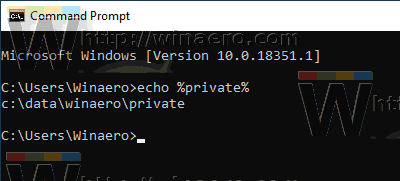
הפקודה setx היא כלי מסוף שניתן להשתמש בו כדי להגדיר או לבטל את הגדרת המשתמש ו משתני סביבת מערכת. במקרה הכללי, התחביר הוא כדלקמן:
setx variable_name variable_value - הגדר משתנה סביבה עבור המשתמש הנוכחי.
setx /M variable_name variable_value - הגדר משתנה סביבה עבור כל המשתמשים (בכל המערכת).
הקלד setx /? בשורת פקודה כדי לראות פרטים נוספים על כלי זה.
צור משתנה סביבת משתמש ב- PowerShell
- פתח את PowerShell.
- הקלד את הפקודה הבאה:
[Environment]::SetEnvironmentVariable("", " "," משתמש") - תחליף עם השם האמיתי של המשתנה שברצונך ליצור.
- תחליף
"עם הערך שברצונך להקצות למשתנה שלך." 
באופן דומה, אתה יכול ליצור משתנה סביבת מערכת.
צור משתנה סביבת מערכת
- פתח את תיבת הדו-שיח הפעלה (לנצח + ר), ובצע את הפקודה
מאפייני מערכת מתקדמים.
- בתיבת הדו-שיח מאפייני מערכת, עבור ל- מִתקַדֵם לשונית. הקלק על ה משתני סביבה... לַחְצָן.

- בתיבת הדו-שיח הבאה, לחץ על חָדָשׁ כפתור מתחת ל משתני מערכת סָעִיף.
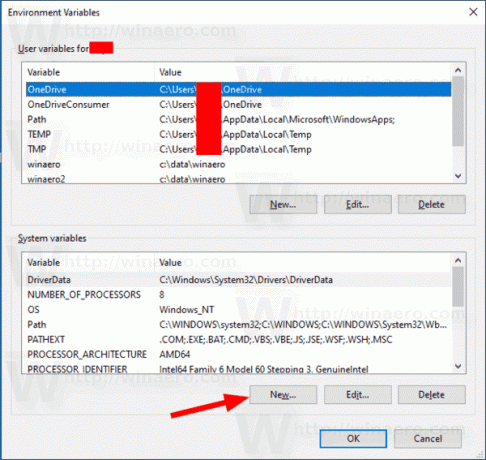
- הגדר את השם הרצוי למשתנה שברצונך ליצור, וציין את הערך שלו, ולאחר מכן לחץ על אישור.

צור משתנה סביבת משתמש בשורת הפקודה
- פתח חדש שורת הפקודה כמנהל.
- הקלד את הפקודה הבאה:
setx /M" " - תחליף עם השם האמיתי של המשתנה שברצונך ליצור.
- תחליף
"עם הערך שברצונך להקצות למשתנה שלך." 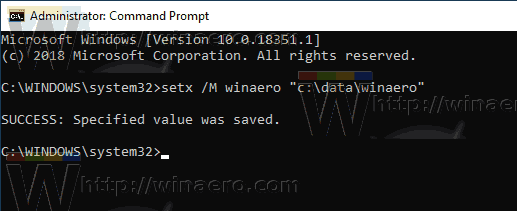
הבורר /M גורם לפקודת setx ליצור משתנה מערכת.
צור משתנה סביבת מערכת ב- PowerShell
- פתח את PowerShell כמנהל. טיפ: אתה יכול הוסף את תפריט ההקשר "פתח את PowerShell כמנהל"..
- הקלד את הפקודה הבאה:
[Environment]::SetEnvironmentVariable("", " ","מכונה") - תחליף עם השם האמיתי של המשתנה שברצונך ליצור.
- תחליף
"עם הערך שברצונך להקצות למשתנה שלך." 
הפרמטר האחרון של הקריאה SetEnvironmentVariable אומר לו לרשום את המשתנה הנתון כמשתנה מערכת.
זהו זה.
מאמרים קשורים:
- צור קיצור של משתני סביבה ב-Windows 10
- כיצד לראות שמות וערכים של משתני סביבה ב-Windows 10
- ראה שמות וערכים של משתני סביבה עבור תהליך ב-Windows 10


